Win10系統如何用命令提示符重啟電腦?用命令提示符重啟電腦方法
在使用Win10系統的時候,我們可以通過命令提示符對系統進行一些簡單的設置,非常的方便好用,當電腦長時間使用后,常常會遇到一些難以修復的系統問題,很多用戶都會選擇重置系統來解決,接下來跟著小編一起看看Win10如何用命令提示符重啟電腦吧。
Win10系統命令提示符重啟電腦的方法:
1、對著 Windows 10 開始菜單,找到電源選項,按住 Shift 鍵不放然后點擊重啟。(如果是進不了系統的情況下,按下電腦上的電源按紐,待運行到出現 Windows 徽標時,再按下電腦上的電源按紐強行中斷系統運行并重復3次,即可進入自動修復界面,最后顯示:自動修復無法修復你的電腦界面,點擊:高級選項。再選擇疑難解惑。)
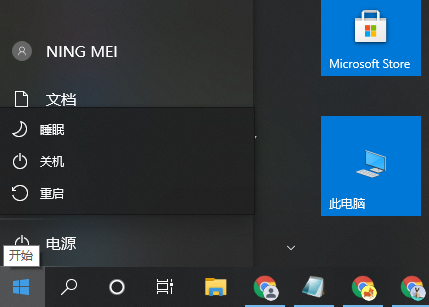
2、在重啟后會進入到選擇一個選項界面,選擇疑難解答,并按回車。
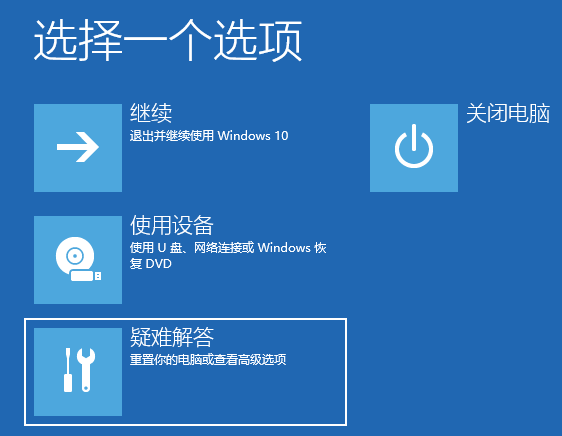
3、在疑難解答中選擇高級選項,按回車。
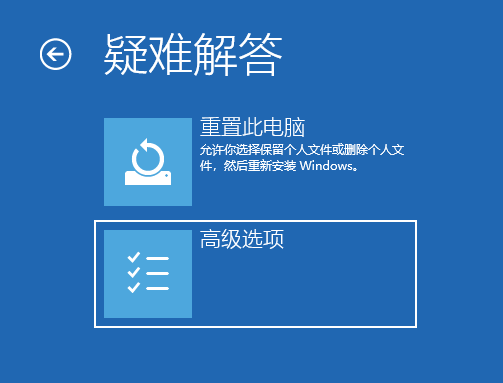
4、在高級選項中選擇啟動設置并按回車。
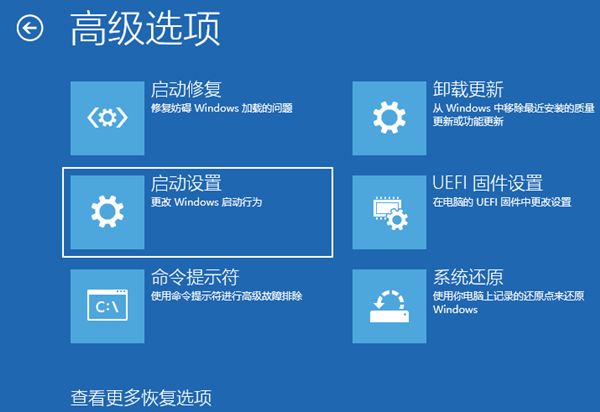
5、在啟動設置,直接點擊重啟按鈕。
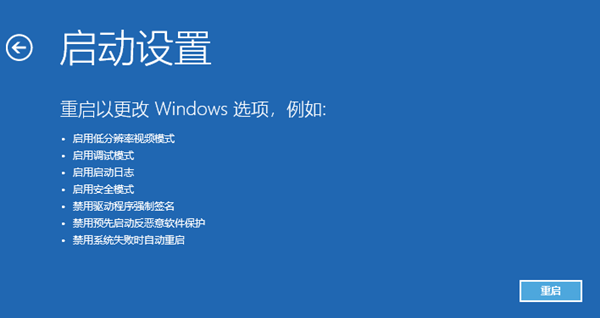
6、再次重啟后就會來到啟動設置,只需要按 4 數字鍵即可進入安全模式。
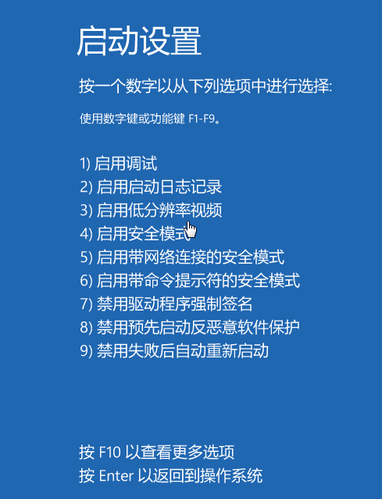
7、以下進入 Windows 10 安全模式的桌面。
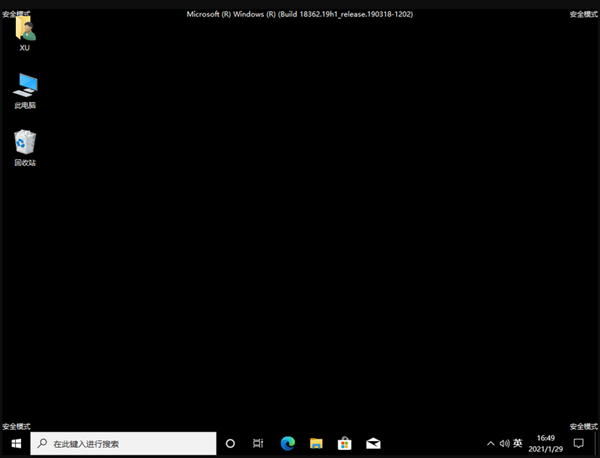
8、在小娜搜索中輸入cmd,選擇以管理員身份運行。
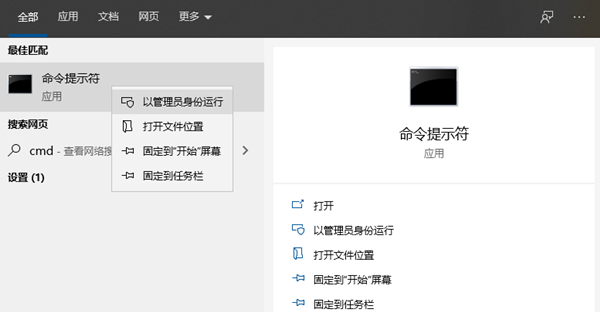
9、打開后依次執行下面兩條命令:
DISM.exe /Online /Cleanup-image /Scanhealth
DISM.exe /Online /Cleanup-image /Restorehealth

以上就是Win10系統如何用命令提示符重啟電腦的方法啦,希望能幫到大家。
相關文章:
1. 關于linux(ubuntu 18.04) 中idea操作數據庫失敗的問題2. 微軟規劃提升 Win10 / Win11圖形和音頻驅動質量3. Ubuntu 20.04.2 發布,包括中國版的優麒麟4. mac文本怎么添加快捷短語? mac電腦添加快捷文本短語的技巧5. 教你如何使用兩行代碼激活Windows系統6. 請盡快升級: Ubuntu 18.04 LTS 和 Linux Mint 19.x 發行版將于 4 月停止支持7. 收到Win11推送了嗎?微軟要對Win11首個正式版強制升級了!8. 如何數字權利激活Win11系統?Windows11數字權利激活教程9. Win10 1909禁止生成“系統錯誤內存轉儲文件”怎么設置?Win10專業版禁止生成系統錯誤內存轉儲文件方法簡述10. Win10如何預防勒索病毒 Win10預防勒索病毒操作方法

 網公網安備
網公網安備